win10系统下WPS文档字符间距过大怎么办
一位windows10系统用户在使用wps过程中,发现文档中文字字符间距非常大,看起来很不顺眼。那么,WPS文字软件该怎么调整文档中的字符间距呢?接下来,就随系统城小编一起看看具体操作方法吧!
具体如下:
1、首先,请大家在Word软件中选中需要调整字符间距的文字,然后击右键,选择“字体”菜单选项。
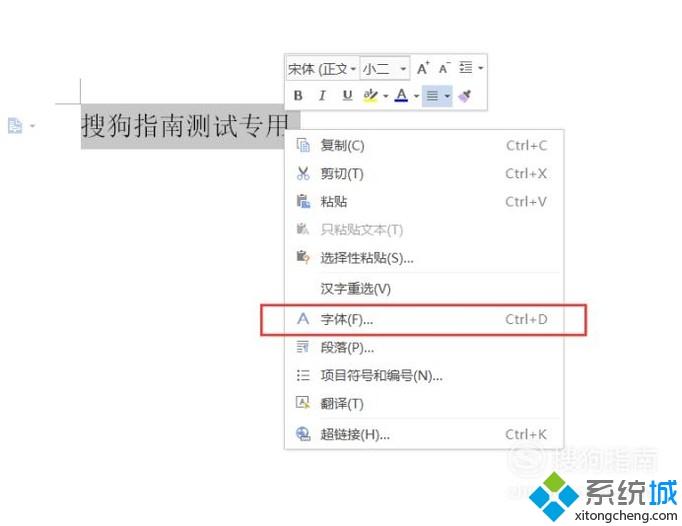
2、接下来,在弹出的设置选项页面中,选择“字符间距”选项,开始设置字符间距。
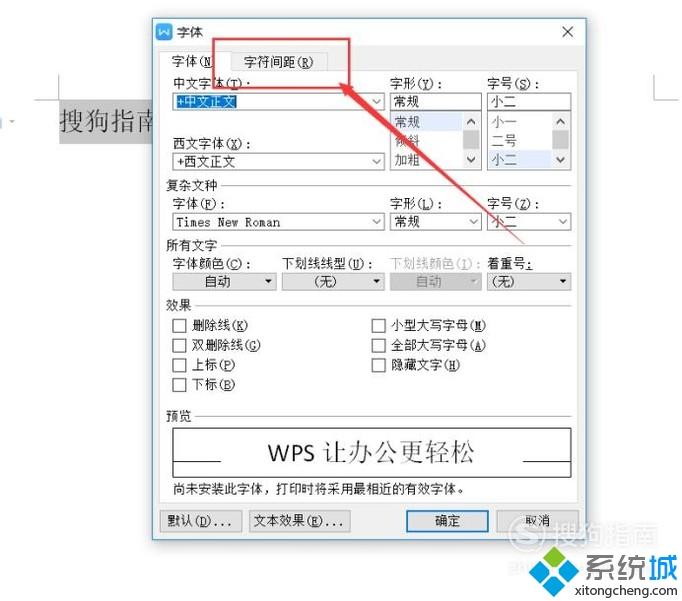
3、默认的字符间距是标准,我们可以选择紧缩或者加宽,点击下拉选项即可调整。
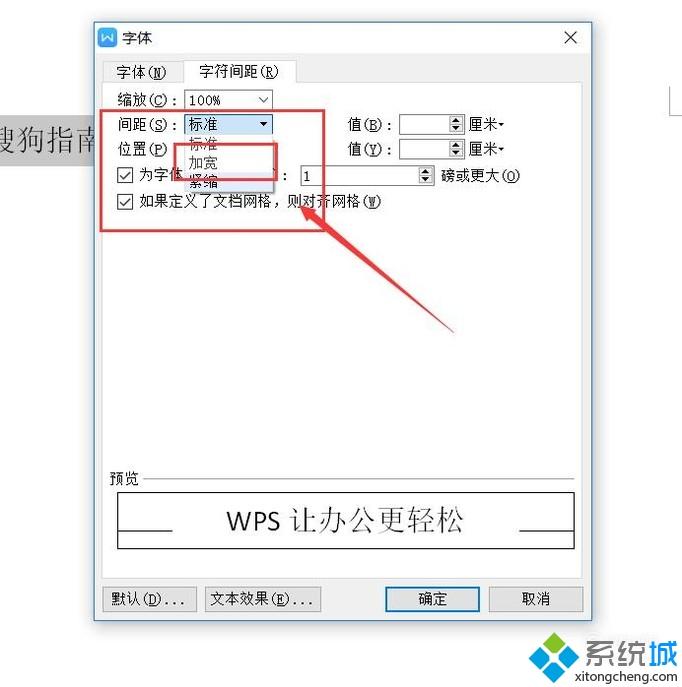
4、这里我选择的是“紧缩”,设置完毕之后,点击保存,很明显地可以看出现在的字体间距已经很小了。
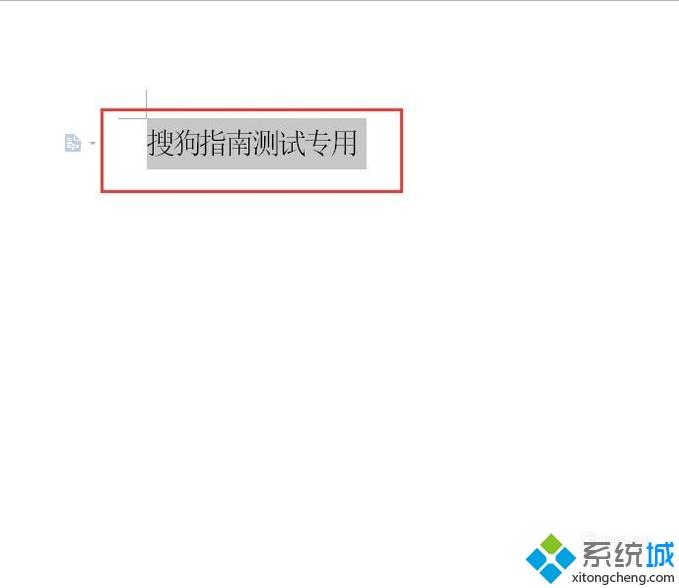
5、当然,我们可以不用软件默认的紧缩或者加宽值,在右侧的数值框中,可以输入我们想要设置的数值,然后点击保存也可以设置完毕。
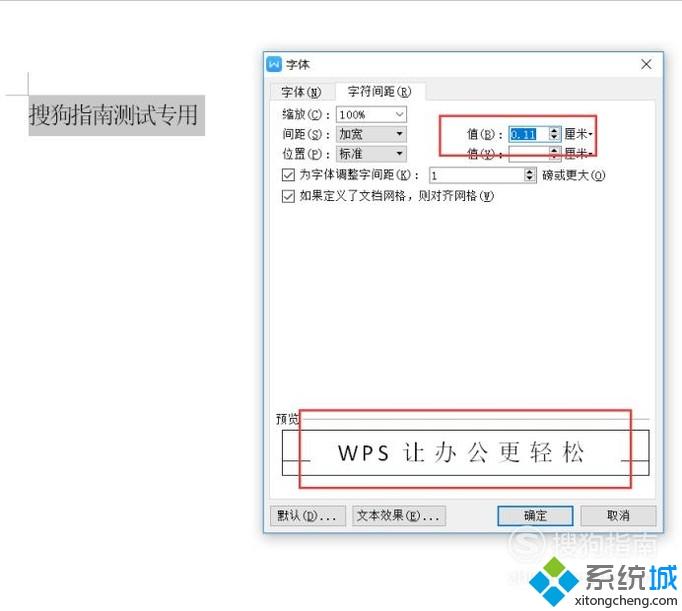
win10系统下WPS文档字符间距过大的解决方法就为大家介绍到这里了。遇到同样问题的朋友们,不妨一起动手操作一遍!
我告诉你msdn版权声明:以上内容作者已申请原创保护,未经允许不得转载,侵权必究!授权事宜、对本内容有异议或投诉,敬请联系网站管理员,我们将尽快回复您,谢谢合作!










